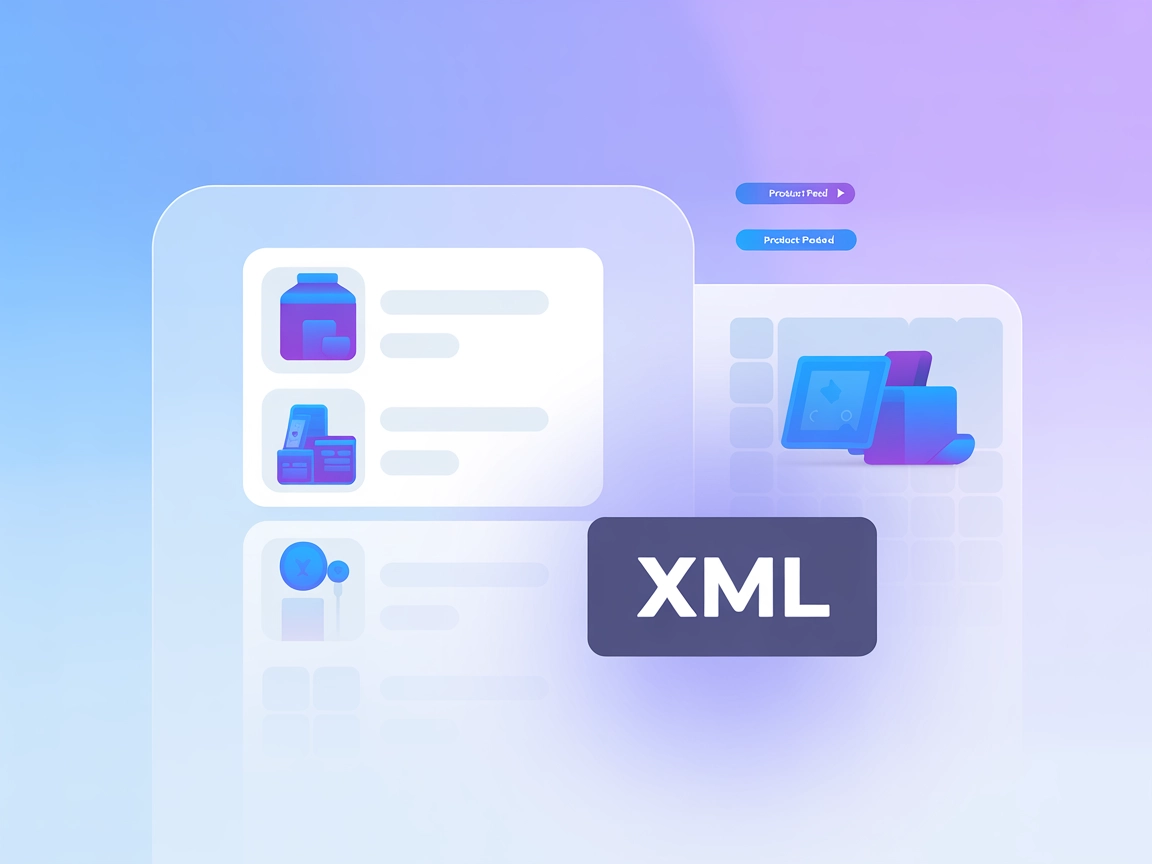Excel MCP 服务器
将 FlowHunt 与 Excel MCP 服务器集成,实现电子表格管理自动化,支持高级数据处理,并大规模运行 AI 驱动的 Excel 工作流——无需安装 Microsoft Excel。...

学习如何在不使用Excel集成的情况下,将Excel文件上传到FlowHunt,包括详细的导出为CSV步骤、上传说明、手动更新注意事项,以及在CSV导入过程中遇到“API失败”错误的故障排查方法。
FlowHunt提供多种方式将数据导入平台,包括直接集成(如Excel、Google Sheets)和手动文件上传。如果您只想上传单个Excel文档或少量文件,并且不想设置完整的Excel集成,手动通过CSV上传是一种高效便捷的解决方案。此方法尤其适合一次性数据导入、快速测试新流程或避免连接您的Microsoft账户的场景。
CSV上传功能允许您将Excel表格(.xlsx或.xls)转换为通用的CSV(逗号分隔值)文件,然后通过FlowHunt后台上传。请注意,此方法不支持实时同步;如需更新原始Excel文档内容,需手动重新导出并上传。
将Excel数据导出为CSV格式可确保其符合FlowHunt的上传要求。以下是Windows和Mac用户的详细步骤:
文件 > 另存为。CSV(逗号分隔)(*.csv)。保存。文件 > 下载 > 逗号分隔值(.csv,当前工作表)。数据转为干净的CSV格式后,上传到FlowHunt十分简单:
参考官方文档获得图文操作演示:
通过手动CSV上传方式,FlowHunt将每次上传视为数据快照。这意味着:
如果上传CSV时出现“API失败”错误,通常与文件格式、编码或大小有关。请按以下步骤排查:
文件格式问题:
CSV编码问题:
文件大小限制:
分隔符与换行符:
文件损坏或上传异常:
如以上步骤仍无法解决,请保存文件副本并联系FlowHunt支持,说明遇到的错误及已尝试的处理方法。
如遇持续性技术问题,请将您的CSV文件及问题描述发送给FlowHunt支持团队,获取专家协助。
可以,您可以先将Excel(.xlsx或.xls)文件导出为CSV格式,然后通过FlowHunt后台的CSV上传功能上传。对于一次性或偶尔上传,无需完整集成时,这是一种理想方案。
请检查您的CSV文件是否存在格式问题、大小限制、编码问题,并确保其符合FlowHunt的要求。详细步骤请参考下方的故障排查部分。
不会。直接上传CSV文件时,原始Excel文件的更新不会自动同步。每次修改后,您需要重新导出并上传文件。
只导出相关数据,使用UTF-8编码,避免单元格中含有特殊字符或公式,确保列标题一致。导出后用文本编辑器检查,发现潜在问题。
请参考FlowHunt官方文档或联系FlowHunt支持团队获取个性化协助。本文结尾处提供了相关链接。
将 FlowHunt 与 Excel MCP 服务器集成,实现电子表格管理自动化,支持高级数据处理,并大规模运行 AI 驱动的 Excel 工作流——无需安装 Microsoft Excel。...
学习如何通过文件上传或URL方式,将XML产品数据源集成到FlowHunt流程,实现产品知识库的自动化。
了解如何将 FlowHunt 集成到 PowerBI,配置可观测性设置,并在 PowerBI 仪表板中直接可视化您的 FlowHunt 工作区指标。
Cookie 同意
我们使用 cookie 来增强您的浏览体验并分析我们的流量。 See our privacy policy.